[windows11] Win11怎么创建U盘相对路径快捷方式 Win11怎么创建U盘相对路径快捷方式 ?其实方法很简单,下文就为大家带来了详细的创建方法,需要的朋友一起看看吧... 22-06-14
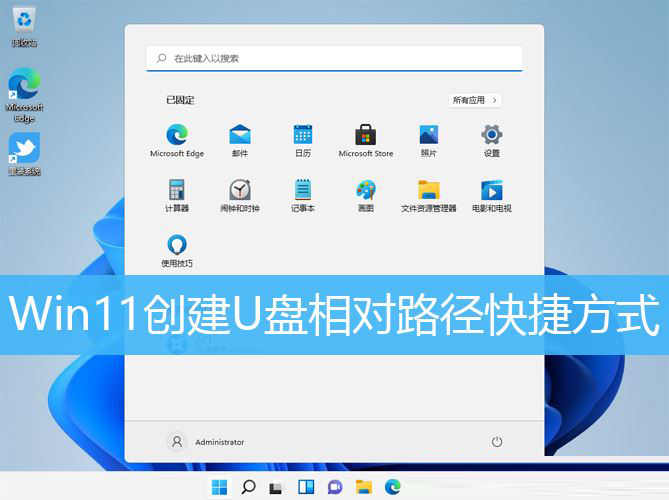
在需要创建快捷方式的地方创建一个文本文档
1、打开文本文档,第一行,输入【start [相对路径]】,第二行,输入【exit】,例如【start 2022baiyunxitong\123.txt】,即打开当前目录下【2022baiyunxitong】文件夹中的【123.txt】文件;
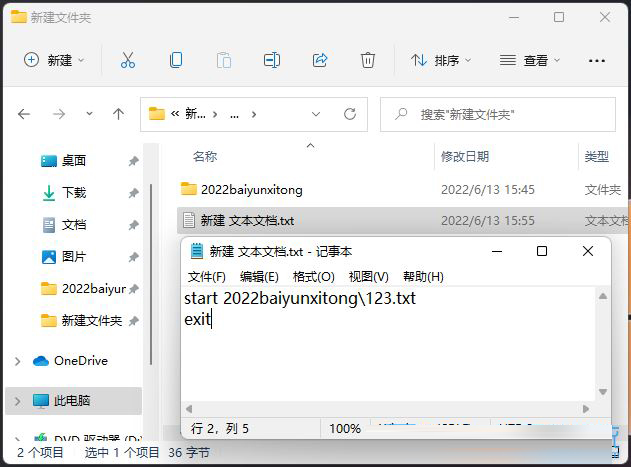
2、将此文本文档扩展名修改为【bat】;
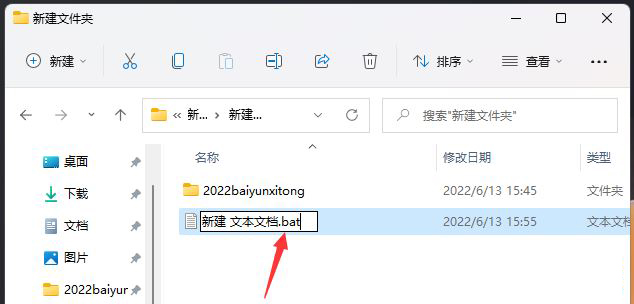
重命名提示框,如果改变文件扩展名,可能会导致文件不可用。确实要更改吗?点击是。
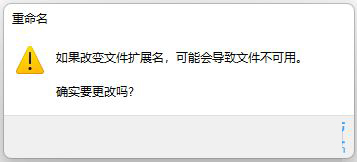
3、双击此bat文件,即可打开对应的文件;
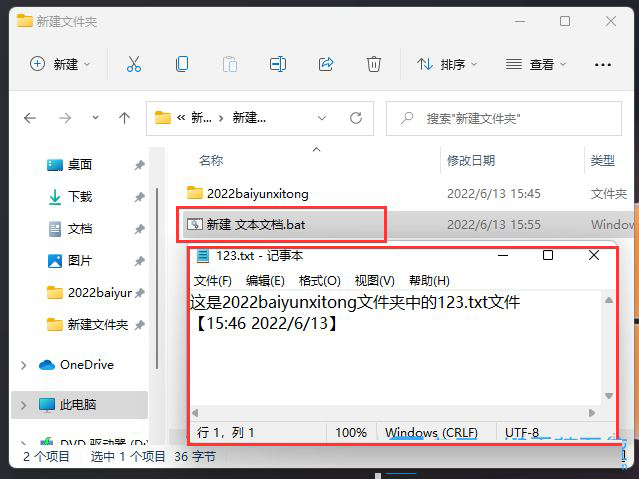
以上就是win11创建u盘相对路径快捷方式,希望对大家有所帮助,更多相关内容请继续关注代码网。
相关文章:
-
[windows7] win7所有账户都被禁用怎么启用?Win7所有用户账号被禁用解决方法这篇文章主要介绍了win7所有账户都被禁用怎么启用?Win7所有用户账号被禁用解决方法的相…
-
[Windows8] win8系统怎么加密文件?win8系统加密文件详细操作方法这篇文章主要介绍了win8系统怎么加密文件?win8系统加密文件详细操作方法的相关资料,需要的朋友可…
-
-
[Windows8] win8系统如何设置开机密码?Win8系统设置开机密码操作教程这篇文章主要介绍了win8系统如何设置开机密码?Win8系统设置开机密码操作教程的相关资料,需要…
-
[windows7] win7怎么删除ie图标?Win7系统彻底删除ie图标操作方法这篇文章主要介绍了win7怎么删除ie图标?Win7系统彻底删除ie图标操作方法的相关资料,需要…
-
[Windows8] Win8系统在后台运行打印机程序操作教程这篇文章主要介绍了Win8系统在后台运行打印机程序操作教程的相关资料,需要的朋友可以参考下本文详细内容介绍... 22…
版权声明:本文内容由互联网用户贡献,该文观点仅代表作者本人。本站仅提供信息存储服务,不拥有所有权,不承担相关法律责任。
如发现本站有涉嫌抄袭侵权/违法违规的内容, 请发送邮件至 2386932994@qq.com 举报,一经查实将立刻删除。
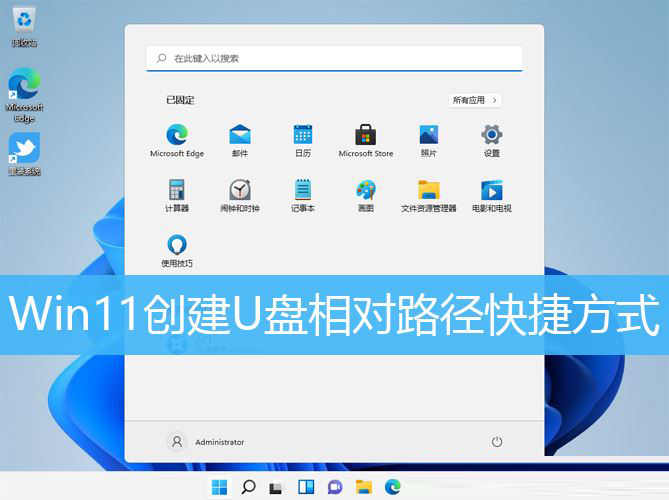
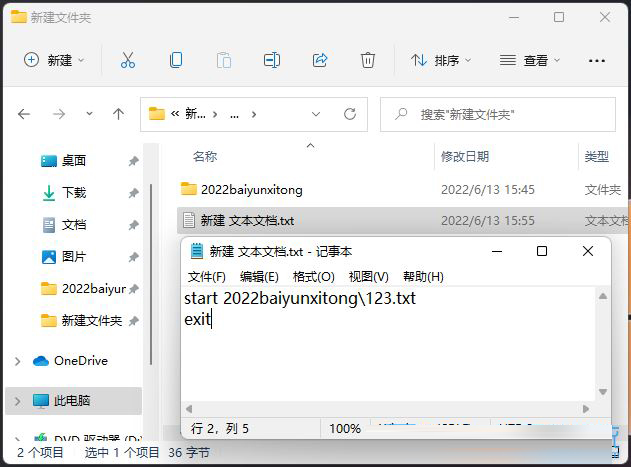
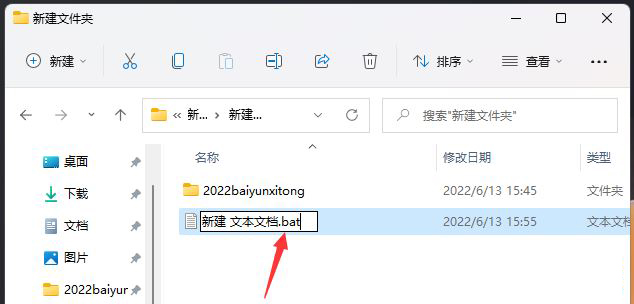
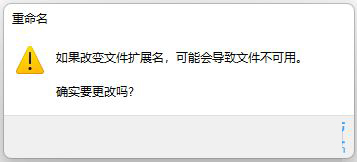
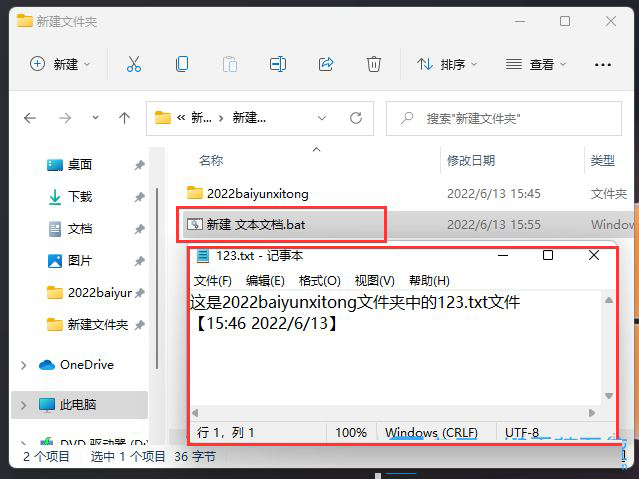

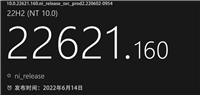
发表评论